Soms wil ons kyk hoe hierdie of ander program op 'n slimfoon of tablet sal werk, wat ons nie byderhand het nie. Om dit te doen, kan ons die BlueStacks Android-apparaatemulatorprogram gebruik vir rekenaars met Windows of MacOS.

Nodig
- - PC / laptop met Windows of MacOS;
- - BlueStacks-program.
Instruksies
Stap 1
Met BlueStacks kan u Android-programme op 'n Windows- of MacOS-rekenaar laat loop.
- Laai dit op u rekenaar af vanaf die webwerf https://www.bluestacks.com/ vir die ooreenstemmende stelsel.
- Nadat u die program geïnstalleer en uitgevoer het, klik op die Instellings-knoppie.
Stap 2
Kies Rekeninge in die instellings aan die linkerkant van die lys.
- Klik in die regter boonste hoek op die knoppie Voeg rekening by
- Kies Google-e-pos in die venster wat verskyn om in die toekoms aan te sluit by die Google Play-winkel.
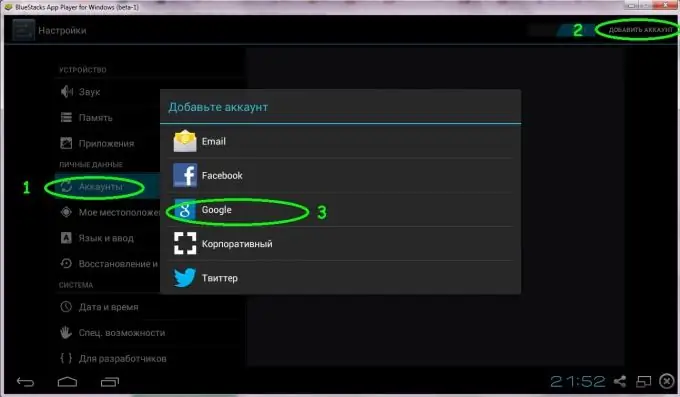
Stap 3
In die volgende venster wat verskyn, klik op die Bestaande-knoppie as u Google-e-pos het.
Indien nie, nuut.
Volg dan die aanwysings van die program.
Stap 4
Om invoertale vir die sleutelbord op te stel, moet u:
- druk die Instellings-knoppie
- kies Invoertale
- vink die stelselstelsellyn uit
- voeg nuwe sleutelborde by indien nodig.
- Om terug te keer na die vorige menu, druk die pyltjie in die onderste linkerhoek.
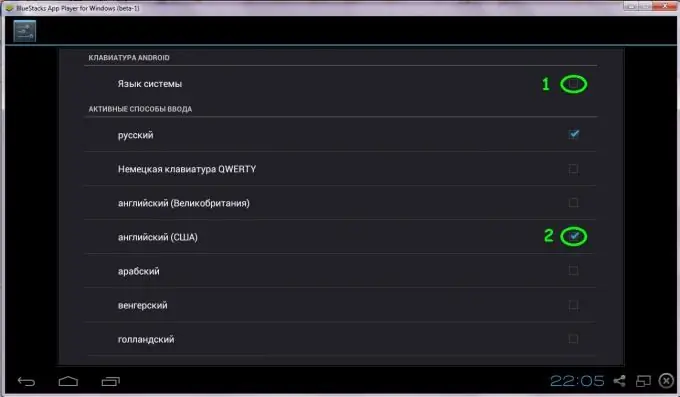
Stap 5
Tik op die sleutelbord langs die klok om die invoertaal te verander.
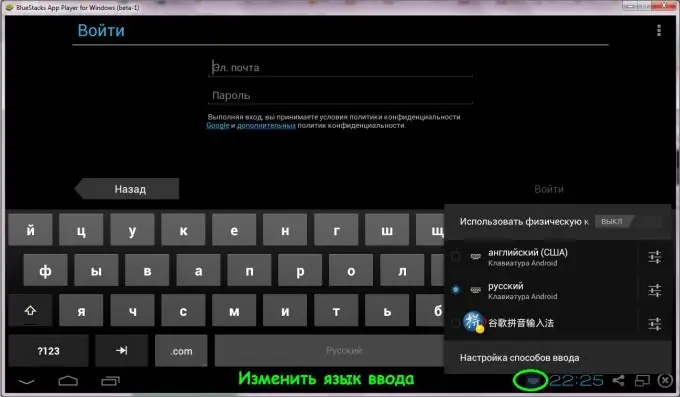
Stap 6
Volskermmodus.
- Druk vir Windows-gebruikers die F11-sleutel om BlueStacks na die volle skerm uit te brei of dit te verlaat
- klik op die ikoon van twee reghoeke onderaan die skerm.
Stap 7
Nadat u aan u rekening gekoppel is, slaan u die instelling van u kredietkaartinligting oor deur op die Nie Nou-knoppie te klik.
- As u 'n rugsteun van 'n virtuele foon of tablet benodig, moet u 'n regmerkie voor die ooreenstemmende inskrywing los.
- Klik op die Volgende-knoppie.
Ons rekening is opgestel.
Stap 8
- Verlaat die instellingsmenu deur op die pyltjie links onder op die skerm te klik.
- Klik op die Soek-knoppie.
- As die venster "Eenmalige opstelling" verskyn, klik op die knoppie Gaan voort.
- 'n Venster verskyn om die virtuele foon / tablet met die rekenaar te sinkroniseer. Klik op Gaan voort.
- Vervolgens word 'n venster oopgemaak om aan te meld by 'n Google-rekening. Ons voer 'n wagwoord daarvoor in.
- Na aanmelding sien ons in die boonste lyn Telefoon byvoeg (telefoon byvoeg). Klik daarop.
- Klik op die Let's go-knoppie!
Stap 9
Ons kom by die Google Play-aanmeldvenster.
Ons aanvaar die gebruiksvoorwaardes. As ons nie die nuusbrief wil ontvang nie, merk die vakkie eers uit.
Stap 10
Die installering van die program.
Vir 'n voorbeeld van die werking van die mobiele internet "MTS Tablet", sal ons die MTS TV-toepassing installeer.
Om dit te doen, benodig ons 'n SIM-kaart van MTS met die opsie "MTS tablet" en 'n USB-modem vir SIM-kaarte.
- Klik op die Soek-knoppie in die linkerbovenhoek.
- In die navraaglyn tik ons MTS TV.
- Druk die knoppie Soek Play vir MTS TV.
- Ons klik op die program wat u gevind het.
- Klik op Installeer en aanvaar.
Die MTS TV-toepassing is nou op die virtuele toestel geïnstalleer.
Stap 11
Aansoek bekendstelling.
- Onmiddellik na die installering van die toepassing, sal 'n oop knoppie in die regter boonste hoek verskyn.
- Ons druk dit.
- Ons aanvaar die gebruiksvoorwaardes.
- Ons verbind die modem met die MTS-tablet-SIM-kaart aan die rekenaar en kyk na die werking van die toepassing.






